马老师




 5.00
5.00
服务次数:9999+
服务类型: 空调维修、冰箱维修、空调维修、冰箱维修
很多电脑新手,在使用键盘的时候,都会遇到各种小问题,比如说小键盘被锁住了,应该怎么解锁。键盘,是我们最常用也是最主要的输入设备,可将信息传输到计算机,从而发出命令、输入数据等。而小键盘大多用于快速输入数字,可以通过NUMLOCK键,可以在光标功能和数字功能之间进行切换。下面教你小键盘解锁的方法吧!

方法一:“Numlock”键首先,尝试最基本的“Numlock”键,有没有试过按“Numlock”键呢?
如果按过“Numlock”键不行,那么就外接键盘,再按一次“Numlock”键,键盘上第一个指示灯亮会恢复正常了,而小键盘就可以解锁了
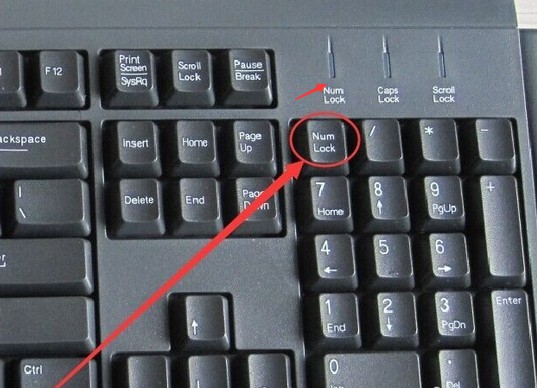
方法二:“Fn”键另外,有部分笔记本电脑上也有可能按到了“Fn”键,这个键又被称为“第二功能键”。
因为,当你按下这个Fn键的时候,再去按另一个带有两种功能的键时,那个键就会出现第二种功能,就比如说小键盘的功能。

方法三:“F8”键如果还是不行的话,找到“F8”键,因为这个键的第二种功能就是“Numlock”键的功能。
我们同时按下”Fn”和“Numlock”键,就完成了对键盘数字键的解锁。

方法四:注册表编辑器修复!如果以上的方法,都没办法解锁小键盘,那么可以尝试通过注册表编辑器修复:
1、 同时按下“WIN+R键”打开运行窗口,输入“regedit”,点击“确定”
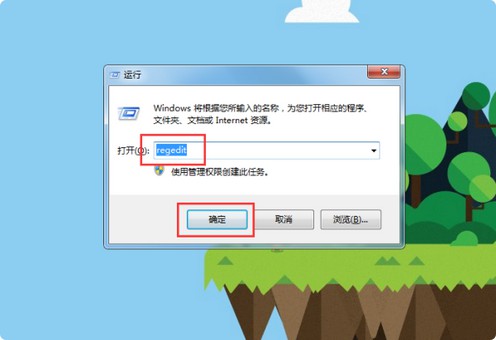
2、 打开注册表编辑器后,点击展开“HKEY_USERS”-“DEFAULT”

3、 继续点击展开“Control Panel”
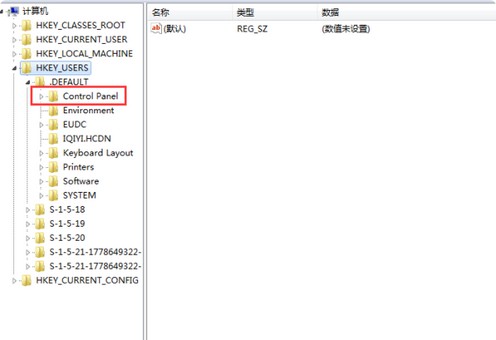
4、 接着,找到并点击“Keyboard”,鼠标双击右侧的的“InitialKeyboardIndicators”
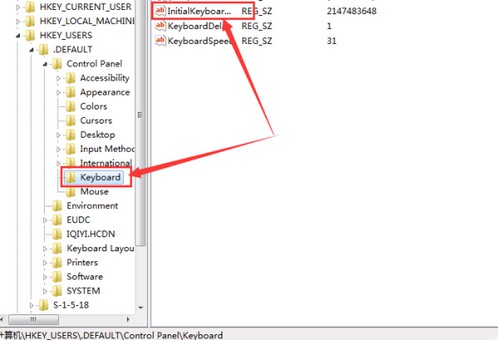
5、 最后,将数值修改为“2”,点击“确定”并重启电脑就可以解锁小键盘了
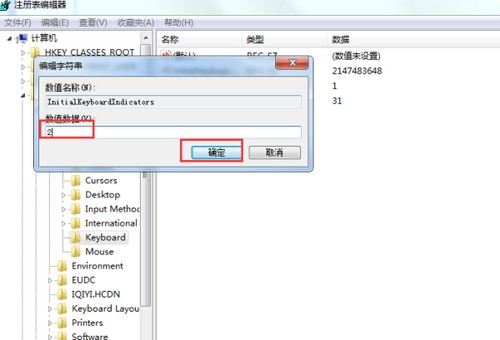
方法五:记事本文件!1、新建记事本,输入以下内容
【Set WshShell = CreateObject (“WScript.Shell”)
WshShell.SendKeys “{NUMLOCK}”】
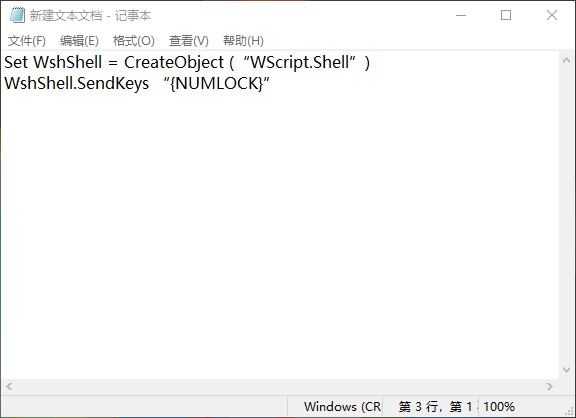
2、 点击另存为,保存文件到桌面位置
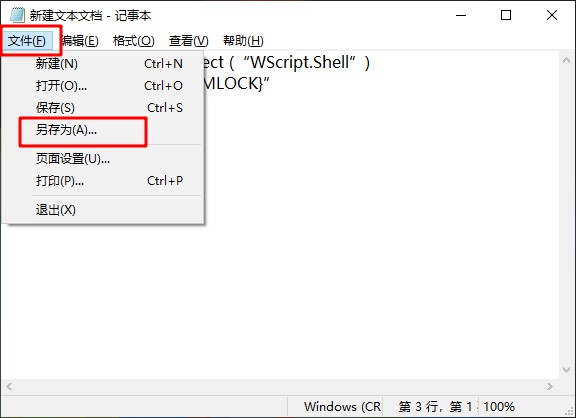
3、 注意选择保存类型为所有文件,文件取名为 “numlock.vbs”,注意后缀名,点击“保存”
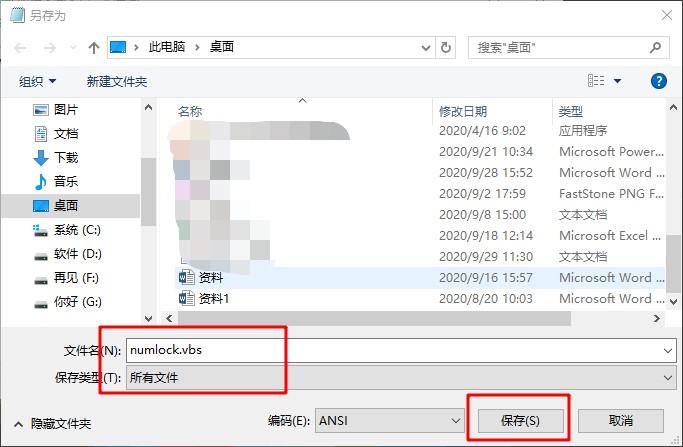
4、 然后,在桌面上找到刚才建立的numlock.vbs文件选中并复制该文件
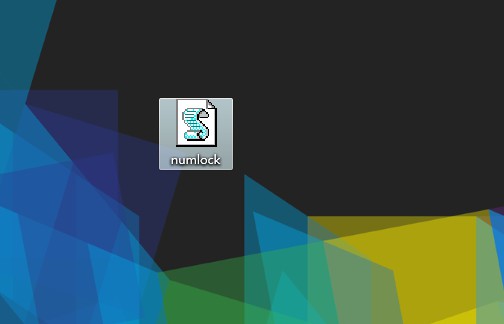
5、 同时按“win+R”打开运行窗口,输入 “gpedit.msc”,打开组策略面板
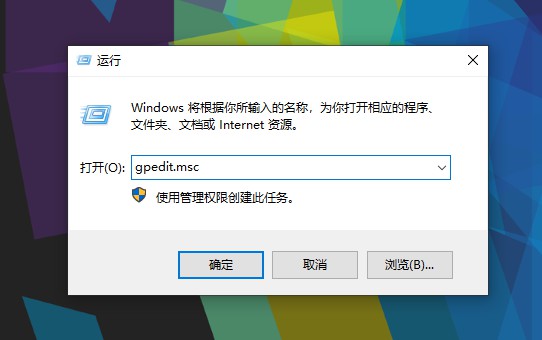
6、 在“本地计算机策略→计算机配置→Windows设置→脚本(启动/关闭)”
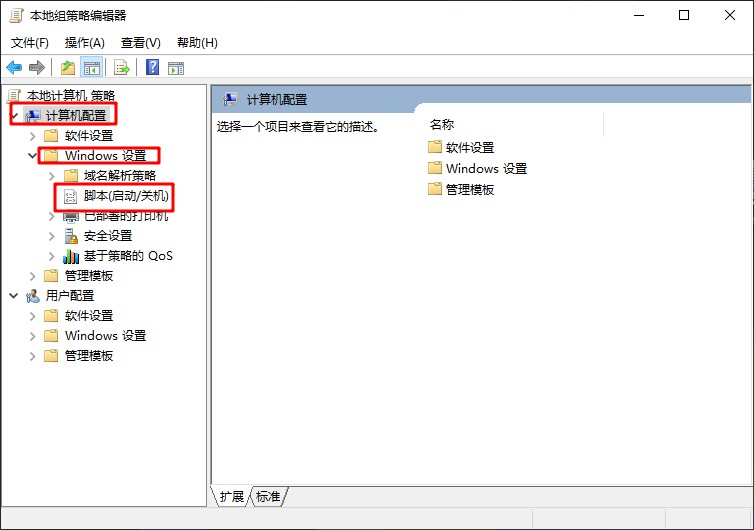
7、 然后,双击右边窗口中的“启动”,打开“启动属性”窗口
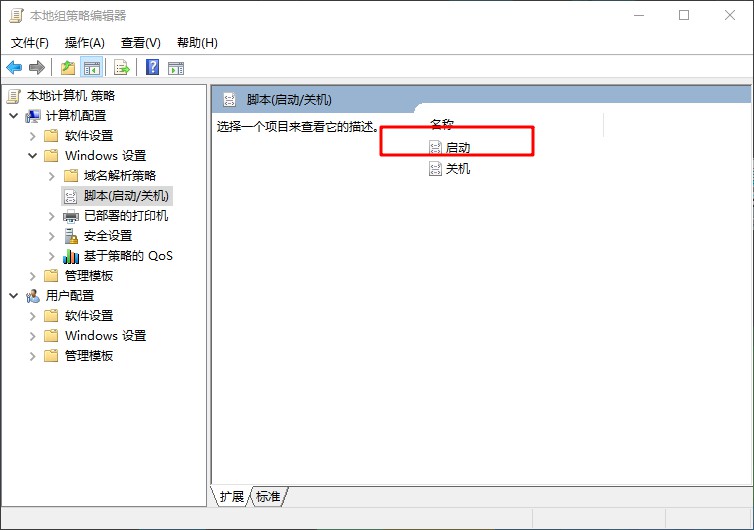
8、 如图所示,依次点击“添加→浏览”打开浏览窗口
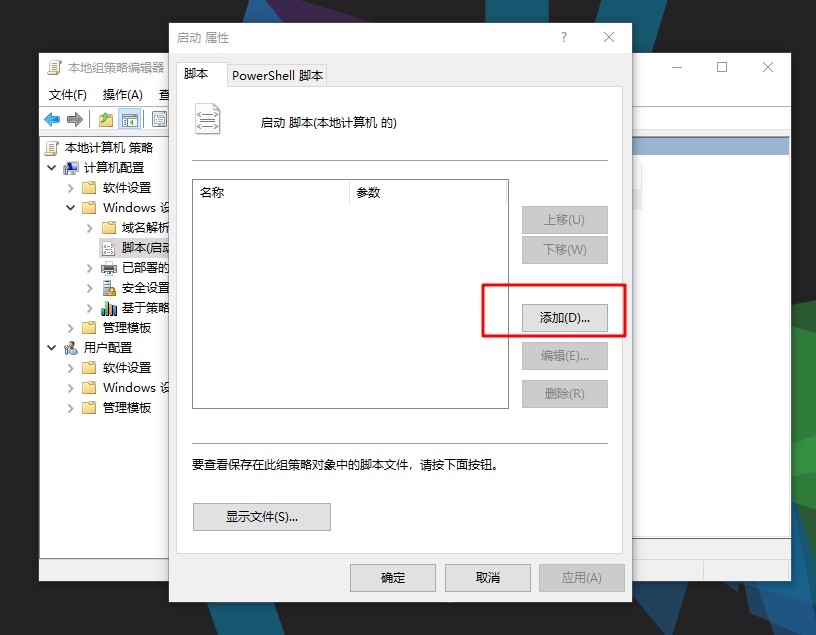
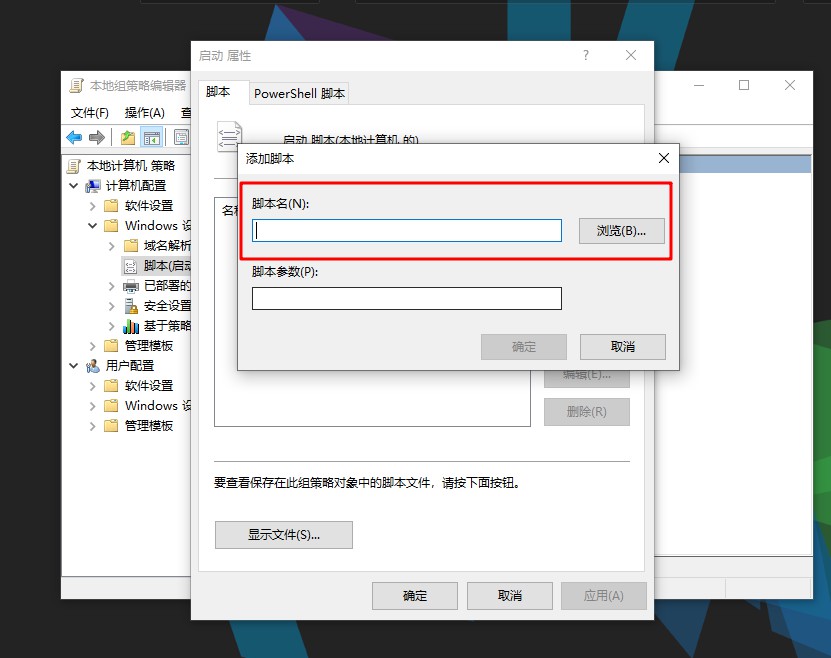
9、 在文件显示窗口中空白处点右键,粘贴刚才复制的numlock.vbs文件
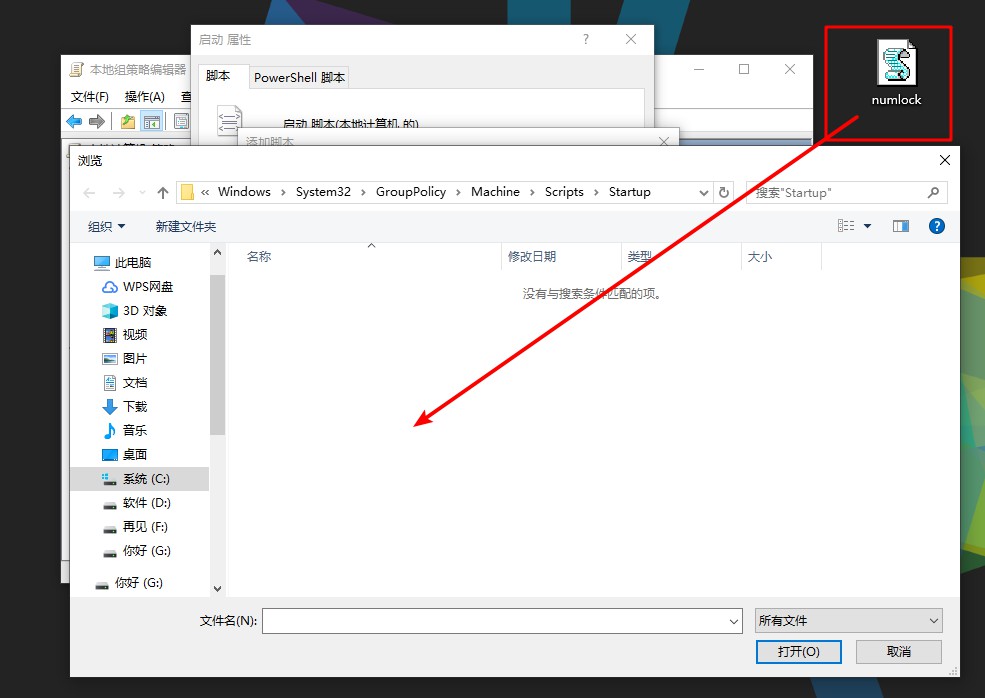
10、 最后,选中刚才粘贴进去的文件,选择“打开”再按“确定”,最后按下“应用→确定”,关闭“组策略”窗口并重启电脑,就可以打开小键盘了
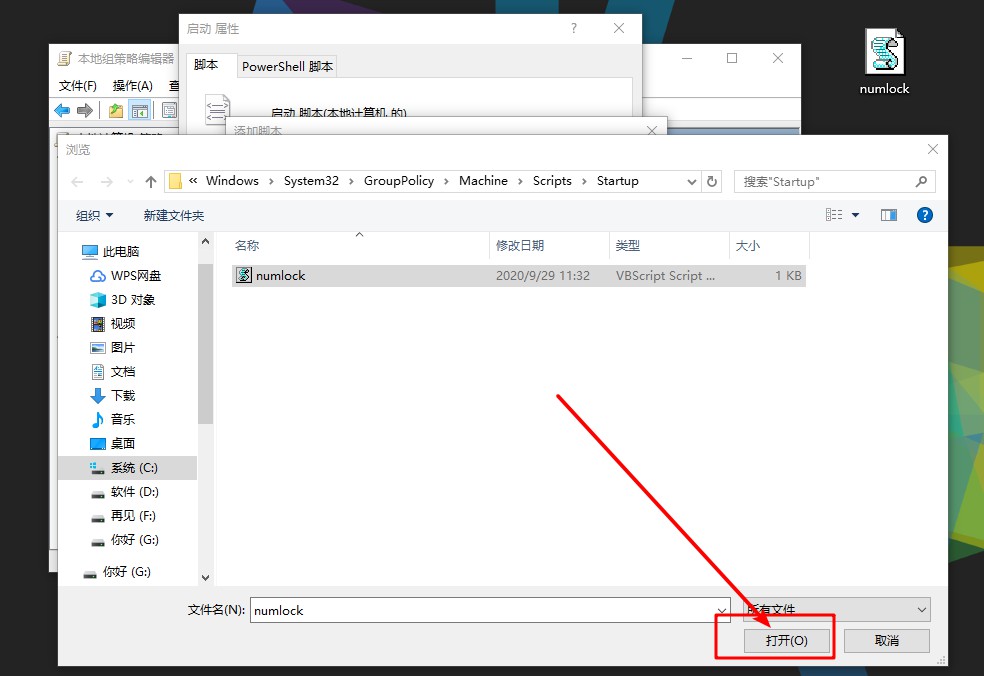
以上就是笔记本电脑数字小键盘解锁的方法,是不是很简单呢?其实,一般情况下,我们解锁小键盘,通过“Numlock”键、“Fn”键或者是“F8”键就可以解决。实在不行的话,那么使用注册表文件或者是记事本文件,就可以解锁小键盘了。



马老师




 5.00
5.00
服务次数:9999+
服务类型: 空调维修、冰箱维修、空调维修、冰箱维修



刘师傅




 5.00
5.00
服务次数:9999+
服务类型: 空调维修、冰箱维修、空调维修、冰箱维修


小键盘解锁,教你笔记本电脑数字小键盘解锁的方法
很多电脑新手,在使用键盘的时候,都会遇到各种小问题,比如说小键盘被锁住了,应该怎么解锁。键盘,是我们最常用也是最主要的输入设备,可将信息传输到计算机,从而发出命令、输入数据等。而小键盘大多用于快速输入数字,可以通过NUMLOCK键,可以在光标功能和数字功能之间进行切换。下面教你小键盘解锁的方法吧!笔记本电脑小键盘怎么打开
笔记本电脑小键盘怎么打开 尊敬的用户,我是3721维修网的电脑维修工程师小万师傅。在过去的8年里,我积累了丰富的维修经验和专业技能知识,下面就来为大家介绍一下如何打开笔记本电脑的小键盘。 1. 检查键盘连接 首先,当你的笔记本电脑小键盘笔记本电脑键盘锁,小编教你笔记本电脑键盘锁住了怎么解锁
笔记本目前已经普遍,在校大学生、公司上班族一般都会配备属于自己的笔记本,电脑的操作离不开,键盘和鼠标,不过,最近遇到有不少的用户发现自己的键盘怎么都没有办法输入文字到电脑屏幕上,这可能是锁住了,为此,小编就给大家整理了笔记本电脑键盘锁住了的解决方法。